Zálohovanie obrazu systému zlyhalo s chybou 0x80780172 v systéme Windows 11/10
Z času na čas môžu mať používatelia problémy s vykonaním úplného obrazu zálohy systému(System Backup Image) , čo môže spôsobiť, že sa ľudia budú pýtať, či je chyba v operačnom systéme. Nikto nechce prísť o svoje údaje, či už sú to osobné alebo obchodné.
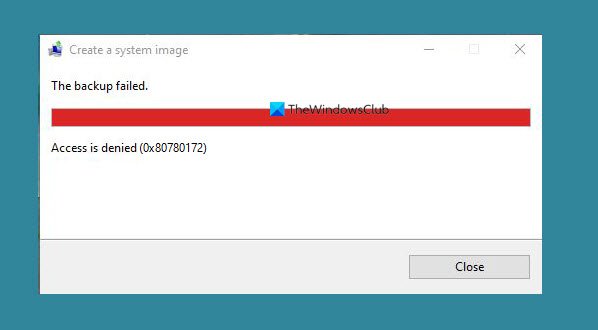
Zálohovanie obrazu systému(System Image) zlyhalo s chybou 0x80780172
Chápeme, že niekoľko používateľov, ktorí sa pokúšali zálohovať svoj počítač pomocou predvoleného nástroja známeho ako Zálohovanie a obnovenie(Backup and Restore) , narazilo na nasledujúcu chybu:
There are no items specified to be backed up (Error 0x80780172)
Z našich skúseností môžeme s istotou povedať, že problém sa dá vyriešiť. Chyba však nie je vždy spojená s konkrétnym problémom, takže s ohľadom na to sme diskutovali o viacerých spôsoboch, ako možno tento problém raz a navždy vyriešiť.
Keď sa pokúsite vytvoriť obraz systému(System Image) , záloha zlyhá s chybou 0x80780172 v systéme Windows 11/10, potom musíte na vyriešenie problému urobiť toto.
- Povoliť ochranu systému Windows
- Je na vašom pevnom disku dostatok miesta?
- Uistite(Make) sa, že je povolená kópia tieňa(Shadow) zväzku
- Odstráňte každý bod obnovenia
- Zbavte(Get) sa priečinka WindowsImageBackup
Povedzme si o tom podrobnejšie.
1] Povoliť ochranu systému Windows
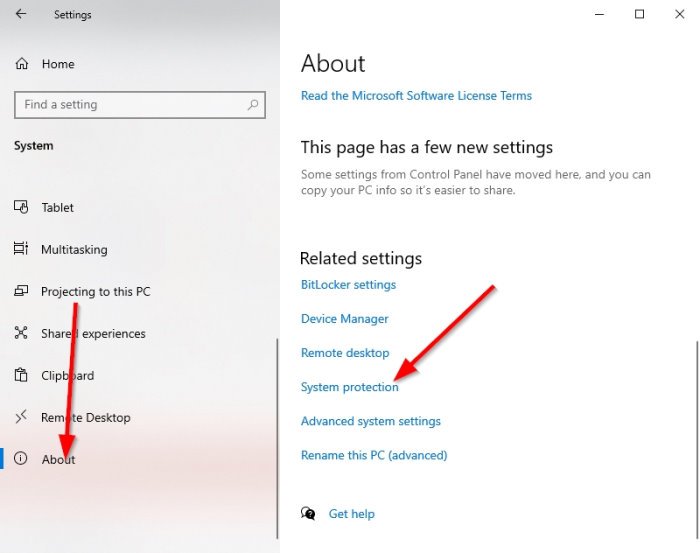
Možno sa čudujete, prečo musíme povoliť funkciu Ochrana systému Windows(Windows System Protection) . Sú chvíle, keď je to zakázané, a vy o tom nemáte ani potuchy. Keď sa to stane, pravdepodobne narazíte na chybu 0x80780172, ako ju teda povolíme?
Otvorte aplikáciu Nastavenia(Settings) kliknutím na Windows key + I . Prejdite na položku System > About , potom vyhľadajte položku Ochrana systému(System Protection) a hneď na ňu kliknite.
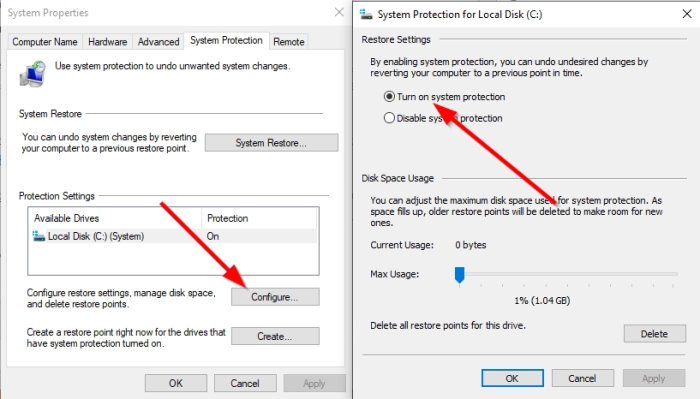
Keď sa zobrazí okno Ochrana systému , vyberte možnosť (System Protection)Konfigurovať(Configure) a začiarknite políčko vedľa položky Zapnúť(Turn) ochranu systému. Nakoniec(Finally) stlačte Apply > OK a pred pokusom o zálohovanie obsahu reštartujte počítač.
2] Je na vašom pevnom disku dostatok miesta?
Tu je vec: na vytvorenie obrazu systému na účely zálohovania musí mať pevný disk dostatok miesta(hard drive must have enough space) . Ak chýba, chyba 0x80780172(Error 0x80780172) ukáže svoju škaredú hlavu, a to vôbec nechceme.
Čítať(Read) : Uvoľnite miesto na disku odstránením predchádzajúcich systémových obrazov a záloh .
3] Uistite sa, že je povolená tieňová(Shadow) kópia zväzku
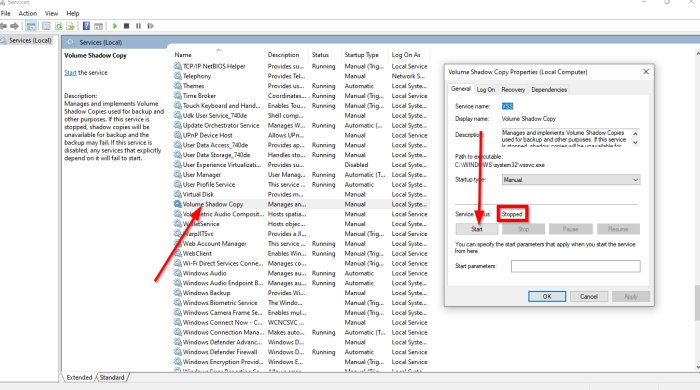
Opäť to môže byť len ďalší prípad deaktivácie niečoho dôležitého. Tentoraz je to Volume Shadow Copy a ako sa očakávalo, budeme ju musieť povoliť, aby sa veci vrátili do normálu.
Ak chcete povoliť tieňovú kópiu(Shadow Copy) zväzku , kliknite na Windows key + R , potom skopírujte a vložte services.msc do poľa a stlačte Enter . Teraz, keď uvidíte vzhľad okna Služby(Services) , prejdite nadol, kým nenarazíte na položku Tieňová kópia zväzku(Volume Shadow Copy) .
Okamžite sa pozrite na stav a ak je nastavený na Zastavené(Stopped) , kliknite naň pravým tlačidlom myši a vyberte možnosť Štart(Start) . Keď ste si istí, že tieňová kópia zväzku(Volume Shadow Copy) je spustená, budete sa chcieť posunúť nahor, kým sa vaše oči nezahľadia na službu História súborov(File history service) .
Kliknite naň pravým tlačidlom myši a potom vyberte položku Štart(Start) . Nakoniec sa pokúste vytvoriť novú zálohu systému(System)
4] Odstráňte všetky body obnovenia
Ak veci stále nefungujú tak, ako by mali, najlepším riešením je teraz odstrániť všetky body obnovenia. Ale nielen to, mali by ste vypnúť aj ochranu systému(System Protection) .
Ak chcete vypnúť Ochrana systému(System Protection) , jednoducho kliknite pravým tlačidlom myši na tlačidlo Okno(Window) a vyberte položku Systém(System) . Prípadne môžete spustiť ponuku Nastavenia výberom Windows key + I a potom prejsť do časti System > About .
Ďalej kliknite na Ochrana systému(System Protection) , ktorá by mala zobraziť nové okno. Keď sa zobrazí toto okno, vyberte možnosť Vypnúť ochranu systému(Disable System Protection) a potom dokončite kliknutím na tlačidlo Použiť(Apply) .
Po vytvorení obrazu systému(System Image) nezabudnite znova povoliť obnovenie systému(re-enable System Restore again) .
5] Zbavte(Get) sa priečinka WindowsImageBackup
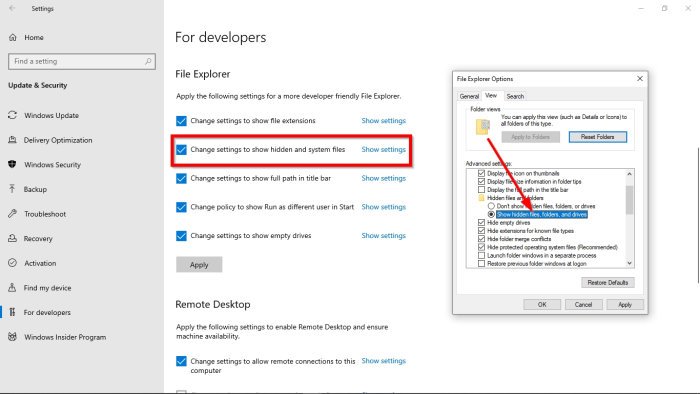
Je pravdepodobné, že so záložným súborom je spojená chyba; preto budete musieť odstrániť priečinok WindowsImageBackup .
Ak chcete odstrániť tento priečinok, otvorte Prieskumníka(File Explorer) , prejdite do tohto priečinka a odstráňte ho:
C:/System Volume Information/WindowsImageBackup
Majte(Bear) na pamäti, že v niektorých situáciách nebudete mať prístup k priečinku z dôvodu bezpečnostných obmedzení. Ak chcete tento problém vyriešiť, vyberte Windows key + S a potom zadajte Zobraziť skryté súbory(Show hidden files) . Keď sa objaví vo výsledkoch vyhľadávania, kliknutím naň otvoríte okno.
V časti Prieskumník(File Explorer) kliknite na Zmeniť nastavenia, aby sa zobrazili skryté a systémové súbory(Change settings to show hidden and system files) . Odtiaľ pokračujte a povoľte možnosť Zobraziť skryté súbory, priečinky a jednotky(Show hidden files, folders, and drives) .
V ďalšom kroku pokračujte a vyhľadajte položku Skryť chránené súbory operačného systému(Hide protected operating system files) a potom zrušte začiarknutie políčka vedľa nej.
Vráťte sa na koreňovú jednotku a pokúste sa ešte raz odstrániť priečinok WindowsImageBackup . Keď to urobíte, reštartujte počítač a skontrolujte, či veci fungujú tak, ako by mali.
Súvisiace čítanie(Related read) : Zálohovanie obrazu systému zlyhalo, chyba 0x80780038(System Image Backup failed, Error 0x80780038) .
Related posts
Ako vytvoriť alebo obnoviť obraz systému v systéme Windows 11/10
Vytvorte úplnú zálohu systému Windows 10 (obraz systému)
Zálohovanie obrazu systému zlyhalo; Chyby 0x807800C5, 0xC03A0005
Zálohovanie obrazu systému zlyhalo, chyby 0x807800C5 a 0x8078004F
Opravte chybu zálohy obrazu systému 0x807800A1, 0x800423F3 v systéme Windows 10
Zálohovanie systému Windows zlyhalo, kód chyby 0x8078011E
GameSave Manager: Zálohujte, ukladajte a obnovujte priebeh hry
Zálohujte, obnovujte, presúvajte hry Steam pomocou správcu knižnice Steam
Zálohovanie systému Windows – ako to funguje a ako vytvoriť obraz systému
Ako vytvoriť zálohu obrazu systému v systéme Windows 10
Vytvorte viacero systémových obrazov na jednom externom disku v systéme Windows
Chyba 0x80070013 pre obnovenie systému, zálohovanie alebo opravu systému Windows Update
Odstráňte bod obnovenia obrazu systému z nástroja Obnovovanie systému v systéme Windows 10
Exportujte a zálohujte ovládače zariadení pomocou PowerShell v systéme Windows 11/10
Ako zálohovať e-maily Gmail pomocou bezplatného softvéru UpSafe GMail Backup
Zapnite Cloud Backup pre aplikáciu Microsoft Authenticator pre Android a iPhone
Ako zálohovať a obnoviť heslá trezoru Windows
Ako zálohovať a obnoviť nastavenia aplikácie Fotografie v systéme Windows 10
Ako zálohovať a obnoviť priečinky rýchleho prístupu v systéme Windows 11/10
Vytvorte obraz USB disku a údajov zálohovacieho disku pomocou nástroja USB Image Tool
